شاید شما هم از آن دسته افرادی باشید که یک گجت اندرویدی با تعداد زیادی برنامه نصب شده بر روی تلفن هوشمند یا تبلت اندرویدی خود دارید ولی شاید ندانید و شاید بدانید که بیشتر این اپلیکیشن ها به صورت خودکار زمانی که به اینترنت وصل می شوید آپدیت می شوند شاید این مسئله زیاد نگران کننده نباشد اما اگر شما از اینترنت سیم کارت خود استفاده می کنید و نه از وای فای هزینه زیادی ممکن است روی دست شما بگذارد چون بسته به اپلیکیشنی که روی گجت شما هست آپدیت هایش ممکن است چند کیلوبایت تا چند مگابایت باشد و همین موضوع باعث مصرف زیادی از بسته اینترنتی خواهد شد اما راه حل چیست ؟ شاید بهترین گزینه این باشد که آپدیت اتوماتیک برنامه ها را خاموش کنیم و آنهایی که خودمان به صلاح می دانیم به صورت دستی آپدیت کنیم در این مطلب به شما آموزش خواهیم داد که چطور این کار را انجام دهیم پس با ما همراه باشید
خاموش کردن آپدیت اتوماتیک برنامه ها هر چند کار ساده ای است اما با توجه به اینکه آمار افرادی که از سیستم عامل اندروید گوگل استفاده می کنند روز به روز در حال افزایش است ، پس همیشه تعداد افراد تازه کاری هستند که نمی دانند چطور این آپدیت اتوماتیک را خاموش نمایند.
>> معرفی کد های مخفی دستگاه های اندرویدی که شما نمی دانید
خوب ، چگونه آپدیت اتوماتیک برنامه ها را خاموش کنیم؟آیا این کار از طریق تنظیمات گوشی امکان پذیر است؟باید بگوییم خیر!برای این کار ابتدا پلی استور گوگل ( Google PlayStore ) را اجرا کنید.
سپس منوی آن را باز کنید.این کار از طریق کلیک بر روی نام و نشان پلی استور در گوشه سمت چپ بالای صفحه امکان پذیر است.همچنین می توانید دست خود را از لبه ی سمت چپ گوشی به داخل کشیده و به قول معرف Swipe کنید.سپس گزینه Settings را لمس نمایید.
پس از باز شدن پنجره Settings گزینه Auto-Update Apps را مشاهده می کنید ، که با لمس آن یک پنجره پاپ آپ جدید برای شما باز شده و به شما امکان انتخاب یکی از سه گزینه موجود را می دهد.
آیا کنجکاو هستید که هر یک از این گزینه ها چه معنایی دارد و یا چه کاری انجام می دهد؟خوب ما به شما می گوییم تا کنجکاوی شما برطرف شود.در صورتی که شما گزینه اول را انتخاب نمایید آپدیت خودکار برنامه ها غیر فعال می شود و معنای لغوی این گزینه نیز غیر فعال کردن آپدیت خودکار است.در صورت انتخاب گزینه دوم شما به گوشی خود دستور می دهید که در صورتی به اینترنت متصل است برنامه ها را به طور خودکار به روز رسانی کند ، البته این اتصال اینترنت شامل اینترنت دیتای موبایل نیز می باشد که برای استفاده از آن باید هزینه آن را پرداخت نمایید.گزینه سوم عملکردی مشابه گزینه دوم داشته با این تفاوت که تنها اجازه به روز رسانی برنامه ها را در صورتی صادر می کند که شما به شبکه وایرلس متصل باشید.پس برای غیر فعال کردن به روز رسانی خودکار گزینه اول را انتخاب نمایید.
تمام !! به همین راحتی توانستید آپدیت اتوماتیک برنامه ها را غیر فعال کرده و از شر هشدار های مزاحم گوگل پلی خلاص شوید.البته در صورتی که از این کار پشیمان شدید و خواهان فعال سازی دوباره به روز رسانی خودکار بودید کافیست همین مراحل را طی کرده و بجای انتخاب گزینه اول یکی از گزینه های دوم و یا سوم را بسته به شرایط خود انتخاب نمایید. ( شرایط در بالا توضیح داده شده است. )
نکته : این آموزش روی دستگاه های اندرویدی ۴٫۴٫۴ کیت کت تست شده است.البته در صورتی که شما از سایر نسخه های اندروید استفاده می کنید ، روال کار به همین صورت بوده و کافیست با زدن دکمه منوی روی گوشی به منوی تنظیمات PlayStore رفته و بقیه مراحل را طبق آموزش انجام دهید.
منبع : Phonearena



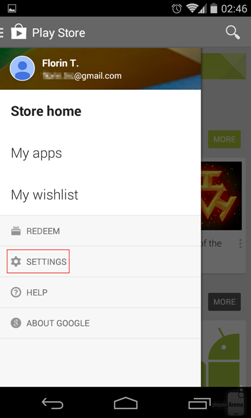
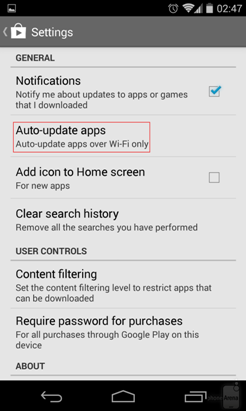

از راهنمایی شما سپاسگزارم
خدا خیرتان بده
آقا رو گوشی من جواب نمیده.اصلا حالیش نیست بازم آپدیت میکنه…!
دمتون گرم. فقط یک نکته بگم…. اگر گوشی هواوی باشه با زدن دکمه سمت راست پایین گوشی میتونن به ستبنگ دست پیدا کنن
من این تیک رو زدم ولی وقتی داده هامو روشن میکنم میزنه دانلود فلان برنامه و تا بخام لغو بزنم دان میشه دیوونم کرد نمیدونم چیکارش کنم طی ی هفته بسته شش گیگی من تموم میشه…لطفا راهنماییم کنید